Yamaha電鋼琴APP連接跟操作教學
彈了十幾年Yamaha電鋼琴,原來大部分的人都不知道有這種隱藏版的功能……
這是真的,我相信很多買Yamaha的朋友們都是屬於比較傳統的客人,今天要來介紹給大家Yamaha的電鋼琴跟手機app連接的教學,首先呢!看一下你的手機是不是iphone,如果不是,那你就死了這條心吧!!因為目前只支援ios系統而且要ios8.1以上!
再來看看你的電鋼琴型號有沒有在這些裡面。
- CLP-625
- NP-32
- NP-12
- P-115
- YDP-S52
- YDP-163
- YDP-143
- YDP103
然後在你的app store 下載 YAMAHA Controller(如下圖)

再來你需要一條USB A to B type的線

一條lightning to usb的轉接線(原廠的,不要找其他廠牌,或是轉接頭)(有可能不能用!)

接著把線連接起來,然後USB B那頭接你的電鋼琴,lightning那端接你的手機,打開你的app,
注意右下角connect顯示為綠色代表有連接上。

接著你就可以在你電鋼琴上彈,然後直接在手機上切換音色(很方便喔!),除了正常的傳統鋼琴音色外,
還有電子鋼琴、弦樂、風琴、貝士的聲音。

如果你想要更進階的功能操作,按右上角的齒輪,就會跳出另一個畫面(如下圖)

這裡主要就是Daul(融合音色)、Split(琴鍵分割音色)、Duo(左右邊喇叭音色分開)、Reverb(空間效果)、Transpose(移調)、Song/Recording(歌曲跟錄音)、Metronome/Rhythm(節拍器跟鼓的節奏)、Pianist Style(自動伴奏)、Live Toolbox(現場演出工具)。
第二頁就是進階功能,MIDI(連接電腦錄製midi使用)、Utility(調音跟琴鍵力道還有低頻跟自動關機)、Information(資訊)。

其實這些功能跟音色在你的電鋼琴上都可以操作的出來,但是在手機或平板上操作會比較簡單一點,省了你還要去找隱藏的功能鍵,所以你如果上面講到的這些型號的電鋼琴,又剛好有iphone或是ipad的話就可以這樣玩喔!